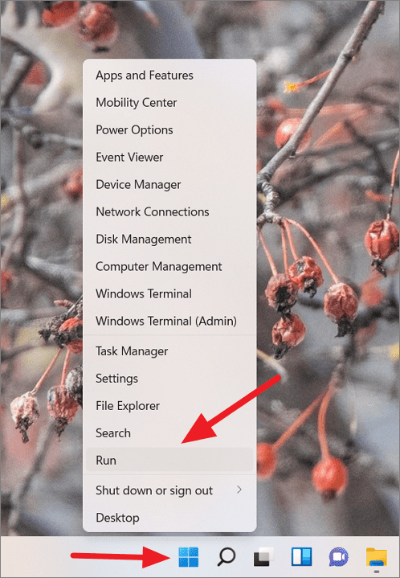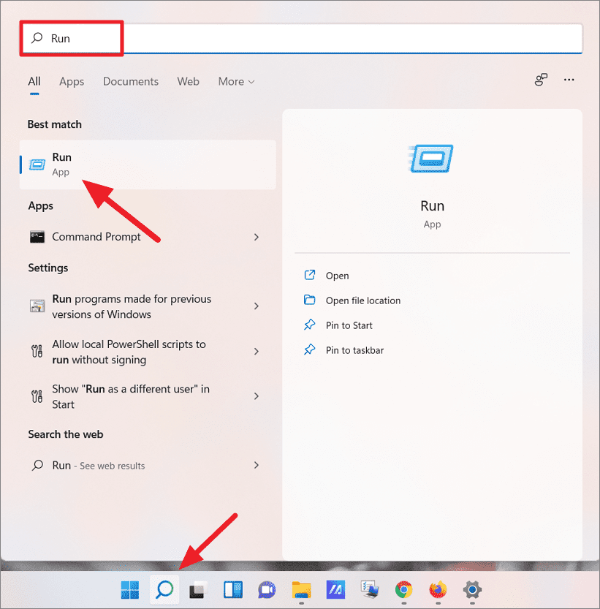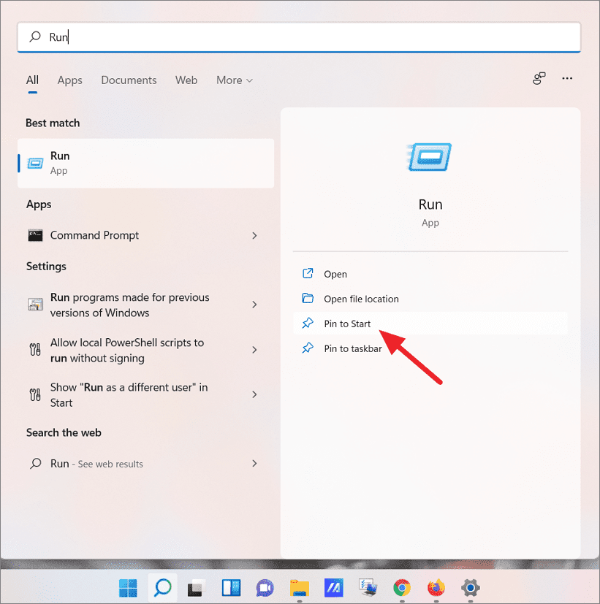Končni seznam ukazov Zaženi, ki jih lahko uporabite v sistemu Windows 11 za dostop do različnih nastavitev, orodij in aplikacij sistema Windows.
Ukazno polje Windows Run je vgrajena funkcija, ki je vključena v vse novejše različice operacijskega sistema Windows od Windows 95. Je eden najhitrejših in najučinkovitejših načinov za neposreden dostop do različnih aplikacij, sistemskih pripomočkov, map, nastavitev in še več.
Polje Zaženi vam omogoča, da hitro odprete/dostopite do katere koli aplikacije, orodja ali nastavitve v samo dveh korakih, namesto da bi prebirali nastavitve, nadzorno ploščo ali druge menije. Dokler poznate ustrezen ukaz Zaženi, lahko dostopate do katerega koli orodja ali opravila. Če se naučite in zapomnite te ukaze Zaženi, vam lahko pomaga, da boste pri vsakodnevni uporabi bolj produktivni.
Tukaj smo sestavili celoten seznam ukazov Zaženi, ki jih lahko uporabite v sistemu Windows 11, da dosežete cilj.
Kako odpreti in uporabiti ukazno polje Zaženi
Če želite uporabljati ukaze Zaženi, morate najprej vedeti, kako odpreti pripomoček Zaženi, da vnesete ukaze. Obstaja več načinov za odpiranje ukaznega polja Zaženi v sistemu Windows 11:
- Z desno tipko miške kliknite meni Start in v pojavnem meniju izberite »Zaženi«.
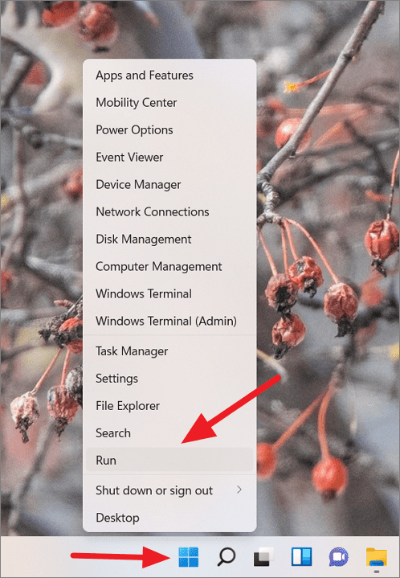
- Pritisnite tipke za bližnjice Windows + R.
- Odprite iskanje v sistemu Windows in poiščite »Zaženi« ter izberite zgornji rezultat.
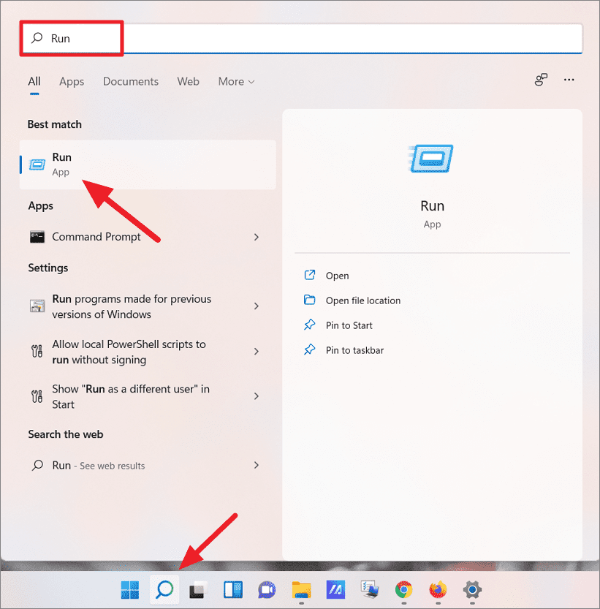
- V iskalniku Windows poiščite Run in kliknite »Pripni v opravilno vrstico«. Nato kliknite ikono »Zaženi« v opravilni vrstici, da odprete pogovorno okno Zaženi.
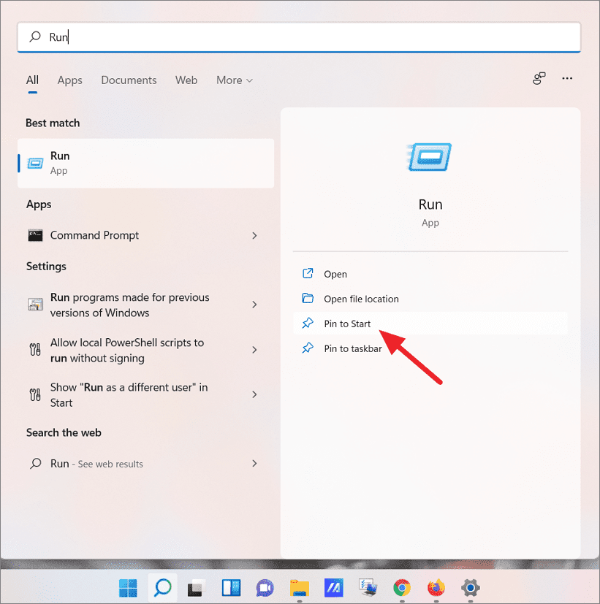
Ko se odpre pogovorno okno Zaženi, vnesite ukaz v polje »Odpri:« in pritisnite Enter ali kliknite gumb »V redu«, da izvedete ta ukaz.

Večina teh ukazov Zaženi tukaj (razen ukazov za nastavitve sistema Windows 11) ni občutljivih na velike črke, zato lahko uporabite male črke, velike ali mešanico obeh, deluje enako.
Najpogosteje uporabljeni ukazi za zagon za Windows 11
Tukaj je seznam najbolj priljubljenih in najpogosteje uporabljenih ukazov Zaženi, ki jih lahko uporabljate vsak dan za dostop do najbolj priljubljenih aplikacij in nastavitev v sistemu Windows 11.
| Ukrep | Zaženi ukaz |
|---|---|
| Odpre ukazni poziv | cmd |
| Dostop do nadzorne plošče Windows 11 | nadzor |
| Odpre urejevalnik registra | regedit |
| Odpre okno Sistemske informacije | msconfig |
| Odpre pripomoček Storitve | storitve.msc |
| Odpre File Explorer | raziskovalec |
| Odpre urejevalnik pravilnika lokalne skupine | gpedit.msc |
| Odpre Google Chrome | krom |
| Odpre Mozilla Firefox | firefox |
| Odpre se Microsoft Edge | raziskati oz microsoft-edge: |
| Odpre pogovorno okno Konfiguracija sistema | msconfig |
| Odpre mapo Začasne datoteke | %temp% ali temp |
| Odpre pogovorno okno Čiščenje diska | cleanmgr |
| Odpre upravitelja opravil | taskmgr |
| Upravljajte uporabniške račune | netplwiz |
| Dostop do programov in funkcij Nadzorna plošča | appwiz.cpl |
| Dostop do upravitelja naprav | devmgmt.msc oz hdwwiz.cpl |
| Upravljajte možnosti napajanja sistema Windows | powercfg.cpl |
| Izklopi vaš računalnik | ugasniti |
| Odpre diagnostično orodje DirectX | dxdiag |
| Odpre kalkulator | izrač |
| Preverite sistemske vire (Monitor virov) | resmon |
| Odpre Beležnico brez naslova | beležnica |
| Dostop do možnosti napajanja | powercfg.cpl |
| Odpre konzolo za upravljanje računalnika | compmgmt.msc oz compmgmtlauncher |
| Odpre trenutni imenik uporabniškega profila | . |
| Odprite mapo Uporabniki | .. |
| Odprite zaslonsko tipkovnico | osk |
| Dostopajte do omrežnih povezav | ncpa.cpl oz nadzor omrežne povezave |
| Dostop do lastnosti miške | main.cpl oz nadzor miške |
| Odpre pripomoček za upravljanje diskov | diskmgmt.msc |
| Odprite povezavo z oddaljenim namizjem | mstsc |
| Odprite okno Windows PowerShell | powershell |
| Dostop do možnosti mape | nadzorne mape |
| Dostop do požarnega zidu Windows Defender | požarni zid.cpl |
| Odjava iz trenutnega uporabniškega računa | odjaviti se |
| Odprite Microsoft Wordpad | piši |
| Odprite MS Paint brez naslova | mspaint |
| Vklopite/izklopite funkcije sistema Windows | izbirne funkcije |
| Odprite pogon C | \ |
| Odprite pogovorno okno Lastnosti sistema | sysdm.cpl |
| Spremljajte delovanje sistema | perfmon.msc |
| Odprite orodje za odstranjevanje zlonamerne programske opreme Microsoft Windows | mrt |
| Odprite tabelo zemljevida znakov Windows | čar |
| Odprite orodje za izrezovanje | orodje za izrezovanje |
| Preverite različico sistema Windows | zmagovalec |
| Odprite Microsoftov povečevalnik | povečati |
| Odprite Disk Partition Manager | diskpart |
| Odprite katero koli spletno mesto | Vnesite URL spletnega mesta |
| Odprite pripomoček za defragmentiranje diska | dfrgui |
| Odprite center za mobilnost Windows | mblctr |
Ukazi za zagon nadzorne plošče
Spodnji ukazi Zaženi vam lahko pomagajo pri neposrednem dostopu do različnih delov klasične nadzorne plošče ali nadzornih programčkov:
| dejanje | Zaženi ukaz |
|---|---|
| Odprite lastnosti časa in datuma | Timedate.cpl |
| Odprite mapo nadzorne plošče Pisave | Pisave |
| Odprite Internetne lastnosti | Inetcpl.cpl |
| Odprite Lastnosti tipkovnice | tipkovnico main.cpl |
| Odprite Lastnosti miške | nadzor miške |
| Dostop do lastnosti zvoka | mmsys.cpl |
| Odprite nadzorno ploščo zvoka | nadzor zvokov mmsys.cpl |
| Dostop do lastnosti naprav in tiskalnikov | nadzor tiskalnikov |
| Odprite mapo Administrative Tools (Windows Tools) na nadzorni plošči. | nadzor skrbniških orodij |
| Odprite lastnosti regije – Jezik, format datuma/časa, jezik tipkovnice. | intl.cpl |
| Nadzorna plošča za varnost in vzdrževanje dostopa. | wscui.cpl |
| Nadzor nad nastavitvami zaslona | desk.cpl |
| Nadzirajte nastavitve prilagajanja | Nadzor namizja |
| Upravljajte trenutni uporabniški račun | nadzorovati uporabniška gesla oz control.exe /ime Microsoft.UserAccounts |
| Odprite pogovorno okno Uporabniški računi | nadzor uporabniška gesla2 |
| Odprite čarovnika za dodajanje naprave | čarovnik za seznanjanje naprav |
| Ustvarite disk za popravilo sistema | recdisc |
| Ustvarite čarovnika za mapo v skupni rabi | shrpubw |
| Odprite načrtovalnik opravil | Nadzorujte razporedna opravila oz taskschd.msc |
| Dostopajte do požarnega zidu Windows z napredno varnostjo | wf.msc |
| Odprite funkcijo preprečevanja izvajanja podatkov (DEP). | systempropertiesdataexecutionprevention |
| Dostop do funkcije za obnovitev sistema | rstrui |
| Odprite okno mape v skupni rabi | fsmgmt.msc |
| Dostop do možnosti delovanja | zmogljivost sistemskih lastnosti |
| Dostop do možnosti pero in dotik | tabletpc.cpl |
| Kontrolna kalibracija barv zaslona | dccw |
| Prilagodite nastavitve nadzora uporabniškega računa (UAC). | UserAccountControlSettings |
| Odprite Microsoft Sync Center | mobsync |
| Dostop do nadzorne plošče za varnostno kopiranje in obnovitev | sdclt |
| Oglejte si in spremenite nastavitve za aktiviranje sistema Windows | slui |
| Odprite pripomoček Windows Fax and Scan | wfs |
| Odprite center za enostaven dostop | nadzor dostopa.cpl |
| Namestite program iz omrežja | nadzor appwiz.cpl,,1 |
Windows 11 Nastavitve Zaženi ukazi
Ta razdelek vsebuje celoten seznam ukazov Zaženi, ki vam lahko pomagajo pri dostopu do nastavitev v aplikaciji Nastavitve sistema Windows 11.
Nastavitve sistema Windows 11 – Sistemske nastavitve
| Ukrep | Zaženi ukaz |
|---|---|
| Odprite domačo stran aplikacije Nastavitve | ms-nastavitve: |
| Prilagodite nastavitve zaslona | dpiscaling ali ms-settings:display |
| Odprite nastavitve zvoka | ms-nastavitve:zvok |
| Upravljanje zvočnih naprav (vhodne/izhodne naprave) | ms-settings:sound-devices |
| Odprite nastavitve mešalnika zvoka | ms-settings:apps-volume |
| Odprite pogovorno okno Sound Mixer | sndvol |
| Prilagodite nastavitve mešalnika zvoka | ms-settings:apps-volume |
| Konfigurirajte nastavitve obvestil | ms-settings:obvestila |
| Konfigurirajte nastavitve pomoči pri fokusu | ms-nastavitve:mirne ure |
| Spremenite nastavitve napajanja in baterije | ms-settings:batterysaver-settings ali ms-settings:powersleep |
| Odprite nastavitve za shranjevanje | ms-settings:storagesense |
| Konfigurirajte Storage Sense | ms-settings:storagepolicies |
| Odprite možnosti skupne rabe v bližini | ms-settings:crossdevice |
| Konfigurirajte večopravilnost | ms-nastavitve: večopravilnost |
| Odprite nastavitve za aktiviranje sistema Windows | ms-settings:aktivacija |
| Odprite nastavitve za odpravljanje težav v sistemu Windows | control.exe /ime Microsoft.Odpravljanje težav oz ms-settings:odpravljanje težav |
| Odprite možnosti obnovitve – Ponastavi/Pojdi nazaj/Napredni zagon | ms-nastavitve: obnovitev |
| Projiciranje na ta računalnik | ms-settings:project |
| Odprite nastavitve oddaljenega namizja | ms-settings:remotedesktop |
| Odprite nastavitve odložišča | ms-settings:clipboard |
| Odprite stran z nastavitvami (specifikacija naprave in sistema Windows, povezane nastavitve) | ms-nastavitve: približno |
| Prilagodite nastavitve grafike | ms-settings:display-advancedgraphics |
| Spremenite nastavitve nočne svetlobe | ms-nastavitve: nočna luč |
| Spremenite mesto shranjevanja nove vsebine | ms-settings:savelocations |
Nastavitve sistema Windows 11 – nastavitve Bluetooth in naprave
| dejanje | Zaženi ukaz |
|---|---|
| Odprite nastavitve naprav | ms-settings:connecteddevices oz ms-nastavitve: bluetooth |
| Odprite nastavitve tiskalnikov in optičnega bralnika | ms-settings:printers |
| Konfigurirajte nastavitve sledilne ploščice | ms-settings:devices-touchpad |
| Dostopajte do nastavitev samodejnega predvajanja za medije in naprave | ms-settings:samodejno predvajanje |
| Odprite nastavitve kamer | ms-settings:camera |
| Odprite nastavitve pero in črnilo Windows | ms-settings:pen |
| Odprite nastavitve telefona | ms-settings:mobile-devices |
| Odprite nastavitve USB | ms-nastavitve: usb |
| Odprite nastavitve miške | ms-settings:mousetouchpad |
| Odprite nastavitve samodejnega predvajanja | ms-settings:samodejno predvajanje |
Nastavitve sistema Windows 11 – Nastavitve omrežja in interneta
| dejanje | Zaženi ukaz |
|---|---|
| Odprite ploščo z nastavitvami omrežja in interneta | ms-settings:network |
| Povežite se in upravljajte nastavitve WiFi | ms-settings:network-wifi |
| Upravljajte znana omrežja Wi-Fi | ms-settings:network-wifisettings |
| Upravljajte nastavitve omrežja Ethernet | ms-settings:network-ethernet |
| Dodajte, povežite in upravljajte VPN | ms-settings: network-vpn |
| Odprite nastavitve mobilne dostopne točke | ms-settings:network-mobilehotspot |
| Nastavite klicno internetno povezavo | ms-settings:network-dialup |
| Konfigurirajte proxy strežnik (Ethernet in WiFi) | ms-settings: network-proxy |
| Oglejte si stanje omrežja | ms-settings:network-status |
| Odprite nastavitve načina za letalo (brezžično/Bluetooth). | ms-settings:network-airplanemode oz ms-nastavitve: bližina |
| Oglejte si porabo podatkov | ms-settings:datausage |
Nastavitve sistema Windows 11 – Nastavitve prilagajanja
| dejanje | ukaz |
|---|---|
| Odprite vse nastavitve prilagajanja | ms-settings:personalization |
| Prilagodite nastavitve ozadja | ms-settings:personalization-background |
| Prilagodite barvne nastavitve | ms-settings:personalization-colors oz ms-settings:colors |
| Prilagodite meni Start | ms-settings:personalization-start |
| Izberite, katere mape se prikažejo na Start poleg gumba za vklop | ms-settings:personalization-start-places |
| Prilagodite zaklenjeni zaslon | ms-settings:lockscreen |
| Dodaj ali spremeni pisave | ms-settings:fonts |
| Konfigurirajte nastavitve opravilne vrstice | ms-settings:opravilna vrstica |
| Spremeni teme | ms-settings:themes |
| Odprite nastavitve uporabe naprave | ms-settings:deviceusage |
Nastavitve sistema Windows 11 – Nastavitve aplikacij
| dejanje | ukaz |
|---|---|
| Odprite nastavitve aplikacij in funkcij | ms-settings:appsfeatures |
| Nastavite privzete aplikacije | ms-settings:defaultapps |
| Odprite nastavitve zemljevidov brez povezave | ms-settings:maps |
| Konfigurirajte izbirne funkcije | Konfigurirajte izbirne funkcije |
| Odprite stran z nastavitvami Aplikacije za spletna mesta | ms-settings:appsforwebsites |
| Prenesite zemljevide brez povezave | ms-settings:maps-downloadmaps |
| Konfigurirajte izbirne funkcije | Konfigurirajte izbirne funkcije |
| Odprite nastavitve predvajanja videa | ms-settings:videoplayback |
| Konfigurirajte zagonske aplikacije | ms-settings:startupapps |
Nastavitve sistema Windows 11 – Nastavitve računov
| dejanje | ukaz |
|---|---|
| Oglejte si vse nastavitve računov | ms-settings:accounts |
| Oglejte si podatke o svojih računih | ms-settings: yourinfo |
| Dostopajte do nastavitev računov za e-pošto in aplikacije | ms-settings:emailandaccounts |
| Odprite nastavitve računa za družino in druge uporabnike | ms-nastavitve:družinska-skupina oz ms-nastavitve:drugi uporabniki |
| Postavite kiosk | ms-settings:assignedaccess |
| Odprite možnosti prijave v Windows | ms-settings:signinoptions |
| Dostopajte do službenih ali šolskih računov | ms-settings:workplace |
| Odprite nastavitve varnostnega kopiranja (Sinhronizacija) sistema Windows | ms-settings:sync oz ms-settings:backup |
| Odprite nastavitve dinamičnega zaklepanja | ms-settings:signinoptions-dynamiclock |
| Odprite nastavitev Windows Hello | ms-settings:signinoptions-launchfaceenrollment |
| Odprite nastavitev prstnega odtisa Windows Hello | ms-settings:signinoptions-launchfingerprintenrollment |
| Odprite nastavitev varnostnega ključa Windows Hello | ms-settings:signinoptions-launchsecuritykeyenrollment |
Nastavitve sistema Windows 11 – Nastavitve časa in jezika
| dejanje | ukaz |
|---|---|
| Dostop do nastavitev datuma in časa | ms-settings:dateandtime |
| Konfigurirajte nastavitve jezika in regije | ms-settings:regionformatting |
| Odprite nastavitve tipkanja in tipkovnice | ms-settings:typing |
| Odprite nastavitve govora (jezik govora, mikrofon, glasovi) | ms-settings:govor |
Nastavitve sistema Windows 11 – Nastavitve dostopnosti
| dejanje | ukaz |
|---|---|
| Prilagodite velikost besedila za Windows in aplikacije | ms-settings:easeofaccess-display |
| Spremenite nastavitve kazalca besedila | ms-settings:easeofaccess-cursor |
| Odprite nastavitve vizualnih učinkov | ms-settings:easeofaccess-visualeffects |
| Odprite nastavitve kazalca miške in dotika | ms-settings:easeofaccess-mousepointer |
| Odprite nastavitve povečevalnika | ms-settings:easeofaccess-lupier |
| Odprite nastavitve barvnih filtrov | ms-settings:easeofaccess-colorfilter |
| Spremenite nastavitve kontrasta | ms-settings:easeofaccess-highcontrast |
| Odprite nastavitve pripovedovalca | ms-settings:easeofaccess-narator |
| Zaženite Pripovedovalca po/pred prijavo | ms-settings:easeofaccess-narrator-is autostartenable |
| Odprite nastavitve zvoka za ljudi s posebnimi potrebami | ms-settings:easeofaccess-audio |
| Dostopajte do možnosti podnapisov | ms-settings:easeofaccess-closedcaptioning |
| Odprite nastavitve tipkovnice | ms-settings:easeofaccess-keyboard |
| Odprite nastavitve miške | ms-settings:easeofaccess-mouse |
| Spremenite nastavitve prepoznavanja govora | ms-settings:easeofaccess-speechrecognition |
| Odprite nastavitve Eye Control | ms-settings:easeofaccess-eyecontrol |
Nastavitve sistema Windows 11 – nastavitve zasebnosti in varnosti
| dejanje | Zaženi ukaz |
|---|---|
| Odprite stran z nastavitvami zasebnosti | ms-settings: zasebnost |
| Oglejte si zaščitno območje pod Varnost Windows | ms-settings:windowsdefender |
| Upravljajte zgodovino dejavnosti med napravami in računi | ms-settings:privacy-activityhistory |
| Dostop do možnosti Najdi mojo napravo | ms-settings:findmydevice |
| Odprite možnosti za razvijalce | ms-settings:razvijalci |
| Dostopajte do splošnih dovoljenj za Windows | ms-settings:privacy-general |
| Odprite spletne nastavitve prepoznavanja govora | ms-settings:privacy-speech |
| Dostop do nastavitev povratnih informacij in diagnostike | ms-settings:zasebnost-povratne informacije |
| Odprite nastavitve za prilagajanje črnila in tipkanja | ms-settings:privacy-speechtyping |
| Odprite nastavitve dovoljenj za iskanje | ms-settings:search-permissions |
| Odprite nastavitve iskanja v sistemu Windows | ms-settings:cortana-windowsearch |
| Odprite nastavitev dovoljenj za samodejni spletni prenos datotek | ms-settings:privacy-automaticfiledownloads |
| Odprite nastavitve dostopa do datotečnega sistema | ms-settings:privacy-broadfilesystemaccess |
| Odprite nastavitve dostopa do koledarja | ms-settings:zasebnost-koledar |
| Odprite nastavitve dostopa do telefonskih klicev | ms-settings:privacy-phonecalls |
| Odprite nastavitve dostopa do zgodovine klicev | ms-settings:privacy-callhistory |
| Odprite nastavitve dostopa do stikov | ms-settings:privacy-contacts |
| Odprite nastavitve dostopa do neseznanjenih naprav | ms-settings:privacy-customdevices |
| Odprite nastavitve dostopa do knjižnice dokumentov | ms-settings:privacy-documents |
| Odprite nastavitve dostopa do e-pošte | ms-settings: zasebnost-e-pošta |
| Odprite nastavitve dostopa do diagnostike aplikacij | ms-settings:privacy-appdiagnostics |
| Odprite nastavitve dostopa do lokacije | ms-settings:privacy-location |
| Odprite nastavitve dostopa do sporočil | ms-settings: zasebnost-sporočila |
| Odprite nastavitve dostopa do mikrofona | ms-settings:privacy-microphone |
| Odprite nastavitve dostopa do obvestil | ms-settings:obvestila o zasebnosti |
| Konfigurirajte dostop do podatkov o računu za aplikacije | ms-settings:privacy-accountinfo |
| Odprite nastavitve dostopa do knjižnice slik | ms-settings:zasebnost-slike |
| Odprite nastavitve dostopa do radijskega nadzora | ms-settings:privacy-radios |
| Odprite nastavitve dostopa do opravil | ms-settings:privacy-tasks |
| Odprite nastavitve dostopa do knjižnice videoposnetkov | ms-settings:privacy-videos |
| Odprite nastavitve dostopa za glasovno aktiviranje | ms-settings:privacy-voiceactivation |
| Odprite nastavitve dostopa do kamere | ms-settings:privacy-webcam |
| Odprite nastavitve dostopa do Glasbene knjižnice | ms-settings:privacy-musiclibrary |
Nastavitve sistema Windows 11 – nastavitve Windows Update
| dejanje | Zaženi ukaz |
|---|---|
| Odprite nastavitve Windows Update | ms-settings:windowsupdate |
| Preverite posodobitve na strani Windows Update | ms-settings:windowsupdate-action |
| Dostopajte do naprednih možnosti Windows Update | ms-settings:windowsupdate-options |
| Oglejte si zgodovino posodobitev sistema Windows | ms-settings:windowsupdate-history |
| Oglejte si izbirne posodobitve | ms-settings:windowsupdate-optionalupdates |
| Načrtujte ponovni zagon | ms-settings:windowsupdate-restartoptions |
| Odprite nastavitve za optimizacijo dostave | ms-settings:delivery-optimization |
| Pridružite se programu Windows Insider | ms-settings:windowsinsider |
Druge nastavitve Ukazi za zagon
| dejanje | Zaženi ukaz |
|---|---|
| Dostop do nastavitev Windows Update | Nadzirajte posodobitev |
| Enostavnost dostopa Nastavitve dostopnosti | utilman |
| Nastavite privzete nastavitve za aplikacijo | računalniške privzete napake |
| Za posodobitev nastavitev pravilnika skupine | gpupdate |
| Za preklop zaslona projektorja | zaslonsko stikalo |
| Odprite nastavitve igralnega načina | ms-settings:gaming-gamemode |
| Dostop do nastavitev predstavitve | predstavitvene nastavitve |
| Nadzirajte nastavitve gostitelja skriptov Windows | wscript |
| Povežite se z brezžičnim zaslonom | ms-settings-connectabledevices:devicediscovery |
Ukazi za konfiguracijo IP
The ipconfig okrajšava za Internet Protocol Configuration je pripomoček ukazne vrstice, zasnovan za zagon iz Windows Run ali ukaznega poziva, ki vam omogoča ogled in upravljanje naslova IP, DHCP (Dynamic Host Configuration Protocol) in DNS (Domain Name Server), ki je dodeljen računalnik. Omrežni ali sistemski skrbnik in drugi lahko uporabijo naslednje ukaze za zagon za upravljanje ali odpravljanje težav z omrežjem:
| Ukrep | Zaženi ukaz |
|---|---|
| Prikaz informacij o konfiguraciji IP in naslovu vsakega adapterja. | ipconfig/all |
| Sprostite vse lokalne naslove IP in ohlapne povezave. | ipconfig/release |
| Obnovite vse lokalne naslove IP in se znova povežite z internetom in omrežjem. | ipconfig/obnovi |
| Oglejte si vsebino predpomnilnika DNS. | ipconfig/displaydns |
| Izbrišite vsebino predpomnilnika DNS | ipconfig/flushdns |
| Osvežite DHCP in ponovno registrirajte svoja DNS imena in naslove IP | ipconfig/registerdns |
| Prikaži ID razreda DHCP | ipconfig/showclassid |
| Spremenite ID razreda DHCP | ipconfig/setclassid |
Zaženite ukaze za lokacije map
Ti ukazi vam lahko pomagajo hitro dostopati do različnih map Windows:
| dejanje | ukaz za zagon |
|---|---|
| Odprite mapo z nedavnimi datotekami | nedavno |
| Odprite mapo z dokumenti | dokumenti |
| Odprite mapo s prenosi | prenosi |
| Odprite mapo priljubljenih | priljubljene |
| Odprite mapo s slikami | slike |
| Odprite mapo Videoposnetki | videi |
| Odprite določen pogon ali lokacijo mape | Vnesite ime pogona, ki mu sledi dvopičje (npr. D:) ali pot mape (npr. F:\Songs\Arrtists\Adele) |
| Odprite mapo OneDrive | onedrive |
| Odprite mapo z vsemi aplikacijami | lupina:AppsFolder |
| Odprite imenik Windows | wab |
| Odprite mapo App Data | %Podatki aplikacije% |
| Dostop do mape za odpravljanje napak | odpravljanje napak |
| Odprite trenutni uporabniški imenik | explorer.exe . |
| Odprite korenski pogon Windows | %systemdrive% |
Ukazi za zagon dostopa do aplikacije
Za zagon različnih aplikacij (če so nameščene) v vašem računalniku lahko uporabite spodnje ukaze Zaženi.
| Ukrep | ukaz za zagon |
|---|---|
| Zaženite aplikacijo Windows Skype | skype |
| Zaženite Microsoft Excel | excel |
| Zaženite Microsoft Word | winword |
| Zaženite Microsoft PowerPoint | powerpnt |
| Odprite Windows Media Player | wmplayer |
| Zaženite Microsoft Paint | mspaint |
| Zaženite Microsoft Access | dostop |
| Zaženite Microsoft Outlook | obeti |
| Zaženite Microsoft Store | ms-windows-store: |
Windows Tools Run Commands
Bližnjice ukazov Zaženi na spodnjem seznamu vam omogočajo hiter dostop do številnih orodij in pripomočkov sistema Windows.
| Ukrep | Ukaz |
|---|---|
| Odprite Phone Dialer | klicalnik |
| Odprite varnostni program Windows (protivirusni program Windows Defender) | windowsdefender: |
| Odprite Prikaz sporočila na zaslonu | odmev |
| Odprite pregledovalnik dogodkov | eventvwr.msc |
| Odprite čarovnika za prenos Bluetooth | fsquirt |
| Odprite Poznaj datoteke in pripomočke za glasnost | fsutil |
| Odprite Upravitelj potrdil | certmgr.msc |
| Oglejte si podrobnosti programa Windows Installer | msiexec |
| Primerjajte datoteke v ukaznem pozivu | komp |
| Za zagon programa File Transfer Protocol (FTP) v pozivu MS-DOS | ftp |
| Zaženite pripomoček Driver Verifier | preveritelj |
| Odprite urejevalnik lokalne varnostne politike | secpol.msc |
| Če želite pridobiti serijsko številko nosilca za pogon C: | etiketo |
| Odprite čarovnika za selitev | migwiz |
| Konfigurirajte igralne krmilnike | joy.cpl |
| Odprite orodje za preverjanje podpisa datoteke | sigverif |
| Odprite urejevalnik zasebnih znakov | eudcedit |
| Dostopajte do Microsoftovih komponentnih storitev | dcomcnfg oz comexp.msc |
| Odprite konzolo Active Directory Users and Computers (ADUC). | dsa.msc |
| Odprite orodje za spletna mesta in storitve Active Directory | dssite.msc |
| Odprite nabor rezultatov urejevalnika pravilnikov | rsop.msc |
| Odprite pripomoček za uvoz imenika Windows. | wabmig |
| Nastavite telefonske in modemske povezave | telefon.cpl |
| Odprite imenik za oddaljeni dostop | rasphone |
| Odprite skrbnik vira podatkov ODBC | odbcad32 |
| Odprite omrežni pripomoček odjemalca SQL Server | cliconfg |
| Odprite čarovnika za IExpress | iexpress |
| Odprite Snemalnik težavnih korakov | psr |
| Odprite Snemalnik zvoka | snemalnik zvoka |
| Varnostno kopirajte in obnovite uporabniška imena in gesla | credwiz |
| Odprite pogovorno okno Lastnosti sistema (zavihek Napredno). | sistemske lastnosti napredne |
| Odprite pogovorno okno Lastnosti sistema (kartica Ime računalnika). | sistemske lastnosti ime računalnika |
| Odprite pogovorno okno Lastnosti sistema (zavihek Strojna oprema). | sistemske lastnosti strojne opreme |
| Odprite pogovorno okno Lastnosti sistema (oddaljeni zavihek). | systempropertiesremote |
| Odprite pogovorno okno Lastnosti sistema (zavihek Zaščita sistema). | zaščita sistemskih lastnosti |
| Odprite orodje za konfiguracijo Microsoft iSCSI Initiator | iscsicpl |
| Odprite orodje za upravljanje barv | colorcpl |
| Odprite čarovnika ClearType Text Tuner | cttune |
| Odprite orodje za kalibracijo digitalizatorja | tabcal |
| Dostop do čarovnika za šifriranje datotek | rekeywiz |
| Odprite orodje za upravljanje modula zaupanja vredne platforme (TPM). | tpm.msc |
| Odprite Fax Cover Page Editor | fxscover |
| Odprite Pripovedovalca | pripovedovalec |
| Odprite orodje za upravljanje tiskanja | printmanagement.msc |
| Odprite okno Windows PowerShell ISE | powershell_ise |
| Odprite orodje Windows Management Instrumentation Tester | wbemtest |
| Odprite DVD predvajalnik | dvdplay |
| Odprite Microsoftovo konzolo za upravljanje | mmc |
| Izvedite skript Visual Basic | wscript Name_Of_Script.VBS (npr. wscript Csscript.vbs) |
Drugi uporabni ukazi za zagon
Tukaj je seznam drugih uporabnih ukazov za zagon:
| dejanje | ukaz za zagon |
|---|---|
| Namestite ali odstranite jezik prikaza | lpksetup |
| Odprite Microsoftovo diagnostično orodje za podporo | msdt |
| Upravljalna konzola Windows Management Instrumentation (WMI). | wmimgmt.msc |
| Odprite orodje za zapisovanje slik diska Windows | izoburn |
| Odprite pregledovalnik XPS | xpsrchvw |
| Odprite čarovnika za selitev ključev DPAPI | dpapimig |
| Odprite Upravitelj avtorizacije | azman.msc |
| Dostop do lokacijske dejavnosti | obvestila o lokaciji |
| Odprite pregledovalnik pisav | fontview |
| Nov čarovnik za skeniranje | wiaacmgr |
| Odprite orodje za selitev tiskalnika | printbrmui |
| Oglejte si pogovorno okno za konfiguracijo in uporabo gonilnika ODBC | odbcconf |
| Oglejte si uporabniški vmesnik tiskalnika | printui |
| Odprite pogovorno okno Selitev zaščitene vsebine | dpapimig |
| Mešalnik za nadzor glasnosti | sndvol |
| Odprite Windows akcijski center | wscui.cpl |
| Dostop do diagnostičnega načrtovalnika pomnilnika Windows | mdsched |
| Dostop do čarovnika za pridobivanje slik Windows | wiaacmgr |
| Oglejte si podrobnosti samostojnega namestitvenega programa Windows Update | wusa |
| Pridobite pomoč in podporo za Windows | winhlp32 |
| Odprite vhodno ploščo tabličnega računalnika | tabtip |
| Odprite orodje za konfiguracijo odjemalca NAP | napclcfg |
| Uredi spremenljivke okolja | rundll32.exe sysdm.cpl,EditEnvironmentVariables |
| Glejte Predogled pisave | fontview IME pisave.ttf (zamenjajte »IME pisave« z imenom pisave, ki si jo želite ogledati (npr. pogled pisave arial.ttf) |
| Ustvarite disk za ponastavitev gesla za Windows (USB) | “C:\Windows\system32\rundll32.exe” keymgr.dll,PRShowSaveWizardExW |
| Odprite monitor zanesljivosti računalnika | perfmon /rel |
| Odprite nastavitve uporabniških profilov – Uredi/Spremeni vrsto | C:\Windows\System32\rundll32.exe sysdm.cpl,EditUserProfiles |
| Odprite Možnosti zagona | bootim |
Kako počistiti zgodovino ukazov za zagon v sistemu Windows 11
Tako kot vaš spletni brskalnik tudi polje Zaženi shranjuje zgodovino vseh ukazov, ki ste jih kdaj vnesli v polje. Kadar koli odprete ukazno polje Zaženi in v polje »Odpri:« vnesete prvo črko ukaza, bo samodejno predlagal vse ujemajoče se ukaze, ki ste jih kdaj vnesli v spustni meni (kot je prikazano spodaj).

Lahko postane nekoliko neurejeno, če ste uporabili veliko ukazov in tudi če nekdo drug uporablja vaš računalnik za vami, lahko vidi vašo zgodovino ukazov. Če tega ne želite, lahko preprosto odstranite vse ali nekatere vnose iz zgodovine ukazov. Sledite tem korakom, da izbrišete zgodovino ukazov Zaženi v sistemu Windows 11.
Najprej odprite ukazno polje Zaženi tako, da vnesete bližnjične tipke Win + R. Nato vnesite regedit in pritisnite Enter ali kliknite »V redu«.

Če vas pogovorno okno Nadzor uporabniškega računa vpraša, ali želite tej aplikaciji dovoliti spreminjanje vaše naprave, kliknite »Da«, da nadaljujete.
Nato se z levo ploščo pomaknite na naslednjo pot ali jo vnesite/kopirajte neposredno v naslovno vrstico in pritisnite Enter:
HKEY_CURRENT_USER\SOFTWARE\Microsoft\Windows\CurrentVersion\Explorer\RunMRU
Ko pridete do tipke »RunMRU«, boste v desnem podoknu okna videli seznam vnosov DWORD, kot so a, b, c, d itd., kot je prikazano spodaj. Ti vnosi s črkami, razen »Privzeto« in »MRUList«, so vaša zgodovina ukazov Zaženi. Zdaj lahko počistite celotno zgodovino izvajanja, tako da izbrišete vse, ali samo določene vnose zgodovine, tako da izbrišete nekaj vnosov. Karkoli naredite, NE izbrišite vnosov z imenom »Privzeto« in »MRUList«, saj so to sistemske datoteke.
Če želite izbrisati zgodovino, izberite vnose in pritisnite tipko Delete ali z desno tipko miške kliknite in izberite »Izbriši«.

V polju Potrditev brisanja vrednosti kliknite »Da«, da jih izbrišete.

to je to.